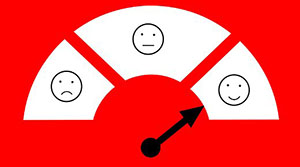阅读(144)
赞(0)
XMind 任务信息
2016-10-08 11:31:56 更新
XMind专业版不仅可以理清思路、管理负责信息,还可以管理任务,在“任务信息”的功能视图中,为每个主题添加各自相关的详细任务信息,可以帮助我们更好的对任务进行掌控欲管理。可以添加任务的开始、结束时间,优先级,进度等信息。
添加任务信息
1. 选中一个主题,在菜单栏选择“窗口-> 任务信息”,打开任务信息视图。
2. 视图中,您可以看到以及修改下列信息:
o 任务名称:即主题的内容;
o 负责人:填入该任务的负责人;
o 开始和结束时间:为当前任务挑选开始和结束时间,也可以手动填写;
o 任务期:需要多长时间完成任务,也可以手动填写;
o 进度:调整滑块、选择进度来调整当前任务的进度;
o 优先级:为任务选择合适的优先级;
o 任务关联:您可以在此将选中的任务同其他任务建立依赖关系。
o 检验点:若激活,则此任务在甘特图视图中不显示任何进度信息。
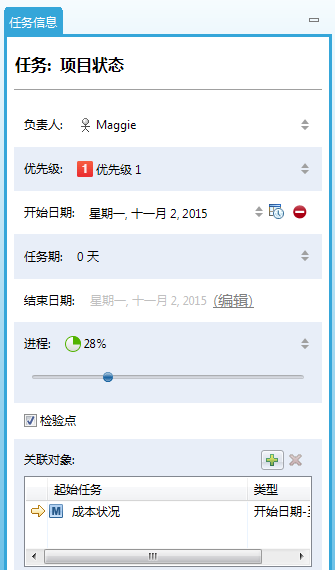
任务关联
在项目实施过程中,您可能会经常需要为某两个任务之间建立一种依赖关系。现在,您可以很方便地在XMind里面做到这点。
1. 选择任务 A;
2. 进入任务信息视图(从菜单选择窗口-> 任务信息);
3. 滚动到视图的底部,在任务关联一栏点击 加号;
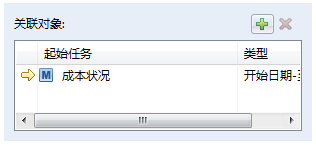
4. 在对话框中选择任务B;
5. 确定依赖关系的类型:
o
截止日期-至-开始日期
, 任务A的开始日期 不得早于任务B的截止日期。
o
开始日期-至-截止日期
, 任务A的截止日期 不得早于任务B的开始日期。
o
开始日期-至-开始日期
, 任务A的开始日期 不得早于任务B的开始日期。
o
截止日期-至-截止日期
, 任务A的截止日期 不得早于任务B的截止日期。
6. 点击完成。
任务关联添加对话框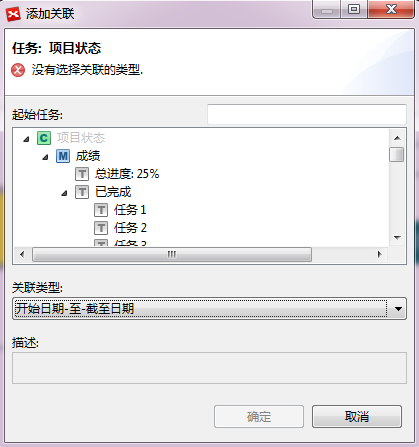
注意
:在甘特图中,所有有任务信息的主题都会被同步显示出来。